Onduleur sans transfert de chaleur : Exercice 1 : Extraction du domaine de fluide
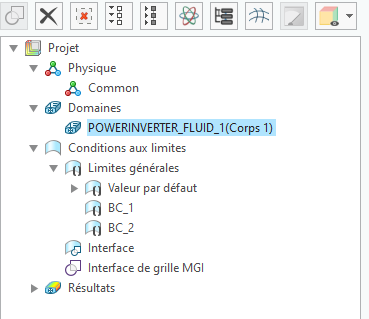
1. Cliquez sur > , puis accédez au dossier FlowAnalysisModels. Cliquez sur OK (OK).
2. Cliquez sur > .
3. Dans la boîte de dialogue Ouvrir (File Open), recherchez le dossier power_inverter_assembly_creo et sélectionnez powerinverter.asm. Cliquez sur Ouvrir (Open).
4. Dans la barre d'outils graphiques, cliquez sur  pour afficher les éléments de style. Sélectionnez
pour afficher les éléments de style. Sélectionnez  Ombrage (Shading) ou
Ombrage (Shading) ou  Ombrage avec des arêtes (Shading with Edges).
Ombrage avec des arêtes (Shading with Edges).
 pour afficher les éléments de style. Sélectionnez
pour afficher les éléments de style. Sélectionnez  Ombrage (Shading) ou
Ombrage (Shading) ou  Ombrage avec des arêtes (Shading with Edges).
Ombrage avec des arêtes (Shading with Edges).5. Cliquez sur l'onglet Applications (Applications).
6. Cliquez sur  Flow Analysis (Flow Analysis). L'onglet Flow Analysis (Flow Analysis) s'affiche.
Flow Analysis (Flow Analysis). L'onglet Flow Analysis (Flow Analysis) s'affiche.
 Flow Analysis (Flow Analysis). L'onglet Flow Analysis (Flow Analysis) s'affiche.
Flow Analysis (Flow Analysis). L'onglet Flow Analysis (Flow Analysis) s'affiche.7. Cliquez sur  Nouveau projet (New Project). La boîte de dialogue Nouveau projet (New Project) s'ouvre. Entrez le nom du projet, puis cliquez sur OK (OK).
Nouveau projet (New Project). La boîte de dialogue Nouveau projet (New Project) s'ouvre. Entrez le nom du projet, puis cliquez sur OK (OK).
 Nouveau projet (New Project). La boîte de dialogue Nouveau projet (New Project) s'ouvre. Entrez le nom du projet, puis cliquez sur OK (OK).
Nouveau projet (New Project). La boîte de dialogue Nouveau projet (New Project) s'ouvre. Entrez le nom du projet, puis cliquez sur OK (OK).8. Cliquez sur  Créer un domaine de fluide (Create Fluid Domain). L'onglet Création d'un domaine de fluide (Fluid Domain Creation) s'affiche.
Créer un domaine de fluide (Create Fluid Domain). L'onglet Création d'un domaine de fluide (Fluid Domain Creation) s'affiche.
 Créer un domaine de fluide (Create Fluid Domain). L'onglet Création d'un domaine de fluide (Fluid Domain Creation) s'affiche.
Créer un domaine de fluide (Create Fluid Domain). L'onglet Création d'un domaine de fluide (Fluid Domain Creation) s'affiche.9. Cliquez sur l'onglet Ouvertures (Openings).
10. Cliquez sur la zone vide Faces (Faces). La boîte de dialogue Jeux de surfaces (Surface Sets) s'ouvre.
11. Appuyez sur la touche CTRL et sélectionnez les deux surfaces comme illustré ci-après.
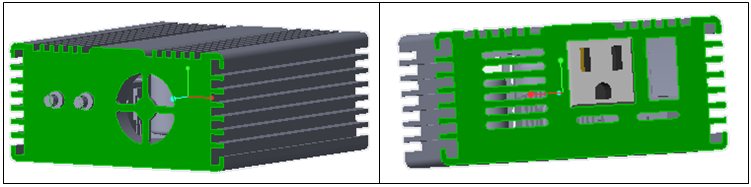
12. Dans la boîte de dialogue Jeux de surfaces (Surface Sets), cliquez sur OK (OK).
13. Cliquez sur  .
.
 .
.14. Cliquez sur  Sélectionner des domaines de simulation (Select Simulation Domains). La boîte de dialogue Sélection d'un modèle de domaine (Domain Model Selection) s'affiche.
Sélectionner des domaines de simulation (Select Simulation Domains). La boîte de dialogue Sélection d'un modèle de domaine (Domain Model Selection) s'affiche.
 Sélectionner des domaines de simulation (Select Simulation Domains). La boîte de dialogue Sélection d'un modèle de domaine (Domain Model Selection) s'affiche.
Sélectionner des domaines de simulation (Select Simulation Domains). La boîte de dialogue Sélection d'un modèle de domaine (Domain Model Selection) s'affiche.15. Dans la zone Sélection d'un modèle de domaine (Domain Model Selection), sélectionnez Ajouter un domaine de fluide (Add fluid domain).
16. Dans l'arbre du modèle, sélectionnez POWERINVERTER_FLUID_1.PRT. Cliquez sur le bouton du milieu pour confirmer. Le domaine de fluide apparaît dans la boîte de dialogue Sélection d'un modèle de domaine (Domain Model Selection) sous Composants de fluide (Fluid Components).
17. Cliquez sur OK (OK). Le domaine de fluide apparaît dans l'arbre Flow Analysis en tant que POWERINVERTER_FLUID_1:Body 1. Les conditions aux limites BC_00001 et BC_00002 sont automatiquement créées et apparaissent dans l'arbre Flow Analysis sous > . POWERINVERTER_FLUID_1:Body 1 apparaît dans l'arbre Flow Analysis, sous > > .
18. Sous Domaines (Domains), cliquez avec le bouton droit sur POWERINVERTER_1_FLUID_DOMAIN, puis sélectionnez  Ajouter une condition aux limites (Add Boundary Condition). La boîte de dialogue Jeux de surfaces (Surface Sets) s'ouvre.
Ajouter une condition aux limites (Add Boundary Condition). La boîte de dialogue Jeux de surfaces (Surface Sets) s'ouvre.
 Ajouter une condition aux limites (Add Boundary Condition). La boîte de dialogue Jeux de surfaces (Surface Sets) s'ouvre.
Ajouter une condition aux limites (Add Boundary Condition). La boîte de dialogue Jeux de surfaces (Surface Sets) s'ouvre.19. Appuyez sur la touche CTRL et sélectionnez les neuf surfaces sur le côté supérieur de l'onduleur, comme illustré dans la figure ci-après.
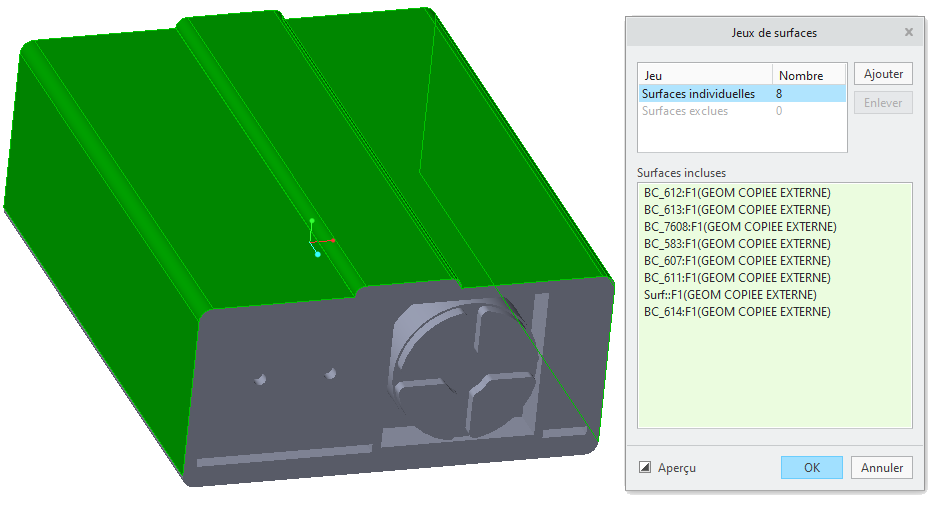
20. Cliquez sur OK (OK). Sous Limites générales (General Boundaries), une entité BC_00003 est créée.
 Ouvrir (Open)
Ouvrir (Open)